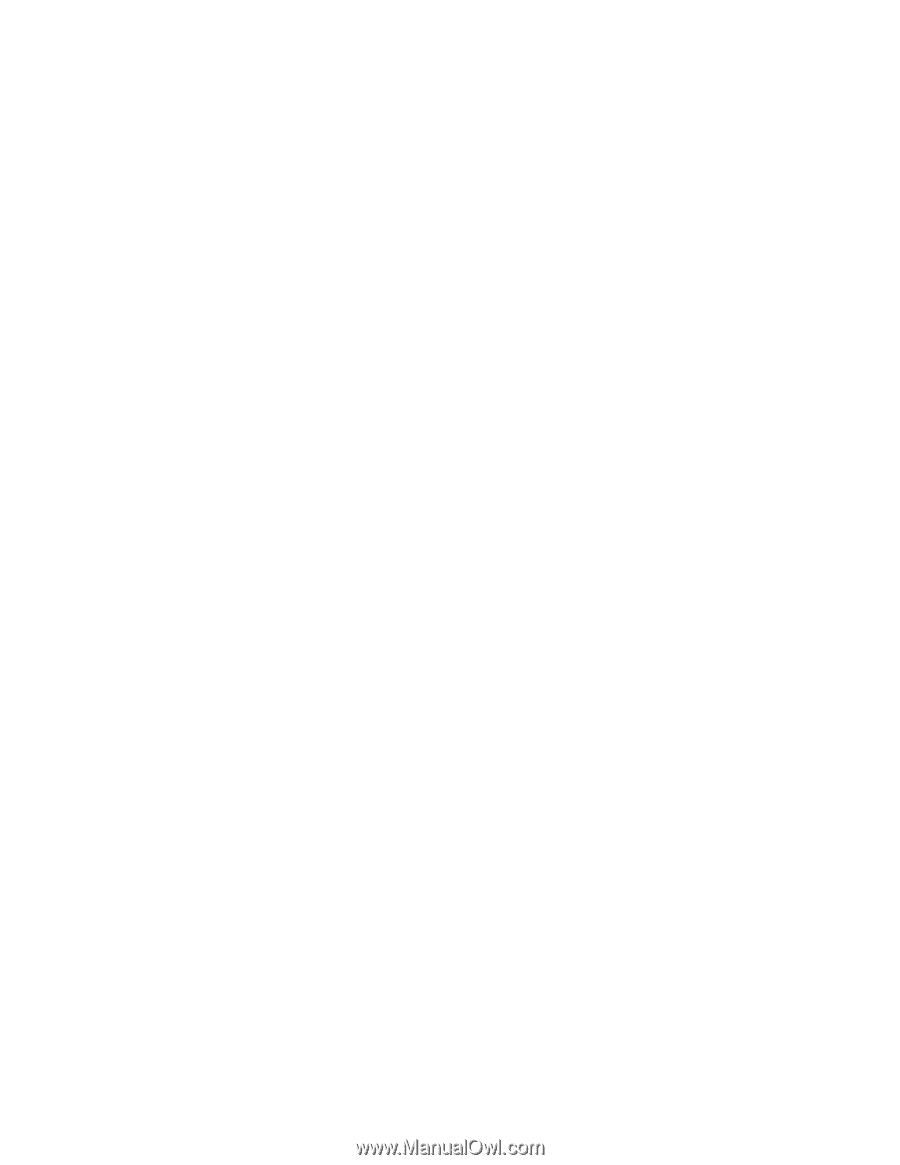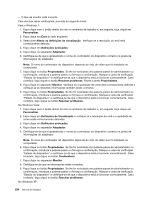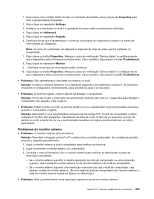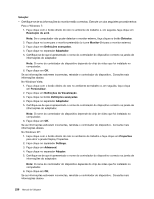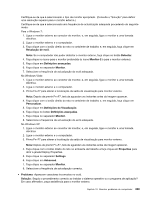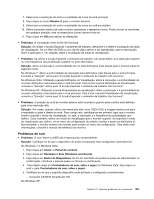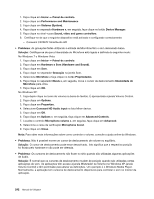Lenovo ThinkPad X220i (Portuguese) User Guide - Page 257
Faça clique no botão, Depois de premir Fn+F7
 |
View all Lenovo ThinkPad X220i manuals
Add to My Manuals
Save this manual to your list of manuals |
Page 257 highlights
Certifique-se de que é seleccionado o tipo de monitor apropriado. (Consulte a "Solução" para definir uma resolução superior para o monitor externo.) Certifique-se de que é seleccionada uma frequência de actualização adequada procedendo do seguinte modo: Para o Windows 7: 1. Ligue o monitor externo ao conector de monitor, e, em seguida, ligue o monitor a uma tomada eléctrica. 2. Ligue o monitor externo e o computador. 3. Faça clique com o botão direito do rato no ambiente de trabalho e, em seguida, faça clique em Resolução de ecrã. Nota: Se o computador não puder detectar o monitor externo, faça clique no botão Detectar. 4. Faça clique no ícone para o monitor pretendido (o ícone Monitor-2 é para o monitor externo). 5. Faça clique em Definições avançadas. 6. Faça clique no separador Monitor. 7. Seleccione a frequência de actualização do ecrã adequada. No Windows Vista: 1. Ligue o monitor externo ao conector de monitor, e, em seguida, ligue o monitor a uma tomada eléctrica. 2. Ligue o monitor externo e o computador. 3. Prima Fn+F7 para alterar a localização da saída de visualização para monitor externo. Nota: Depois de premir Fn+F7, terá de aguardar uns instantes antes da imagem aparecer. 4. Faça clique com o botão direito do rato no ambiente de trabalho e, em seguida, faça clique em Personalizar. 5. Faça clique em Definições de Visualização. 6. Faça clique no botão Definições avançadas. 7. Faça clique no separador Monitor. 8. Seleccione a frequência de actualização do ecrã adequada. No Windows XP: 1. Ligue o monitor externo ao conector de monitor, e, em seguida, ligue o monitor a uma tomada eléctrica. 2. Ligue o monitor externo e o computador. 3. Prima Fn+F7 para alterar a localização da saída de visualização para monitor externo. Nota: Depois de premir Fn+F7, terá de aguardar uns instantes antes da imagem aparecer. 4. Faça clique com o botão direito do rato no ambiente de trabalho e faça clique em Properties para abrir a janela Display Properties. 5. Faça clique no separador Settings. 6. Faça clique em Advanced. 7. Faça clique no separador Monitor. 8. Seleccione a frequência de actualização correcta. • Problema: Aparecem caracteres incorrectos no ecrã. Solução: Seguiu o procedimento correcto ao instalar o sistema operativo ou o programa de aplicação? Em caso afirmativo, peça assistência para o monitor externo. Capítulo 10. Resolver problemas do computador 239